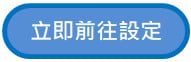單張圖片說明
放上特別款式、限量或者獨家配色或優惠之商品,吸引買家目光。
【賣場顯示版位範例】
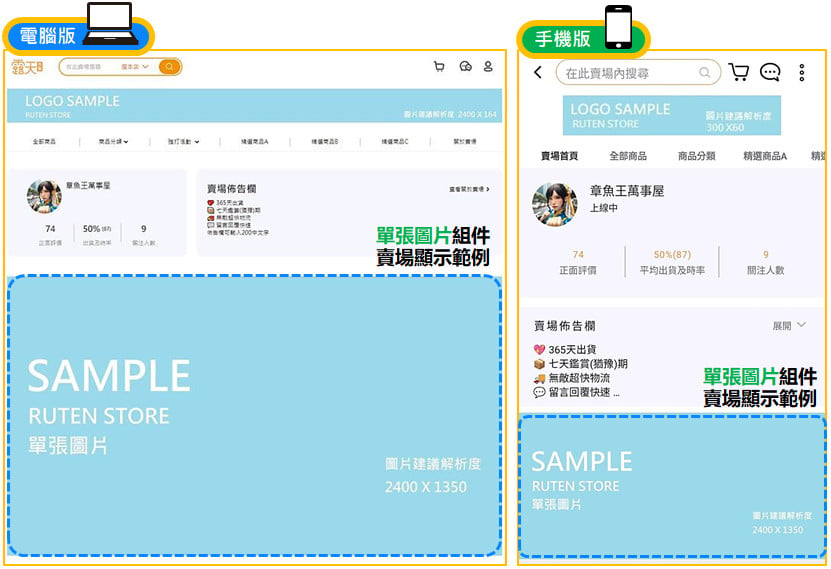
設定操作
已購買購買自訂商店工具後,請參考以下操作說明,進行賣場佈置相關設定。
STEP1_進入商店佈置工具
電腦版:請登入後至「賣家中心」>「佈置」>「商店佈置工具」。
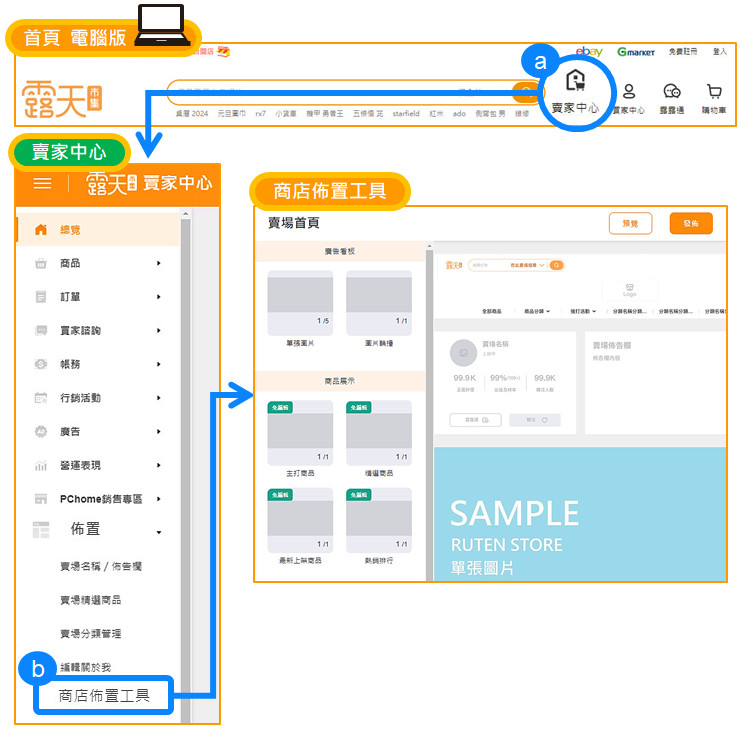
手機版:請登入後至右下角「我的」>「賣家中心」,進入賣家中心頁面點選左上方三橫線圖示後點選「佈置」>「商店佈置工具」。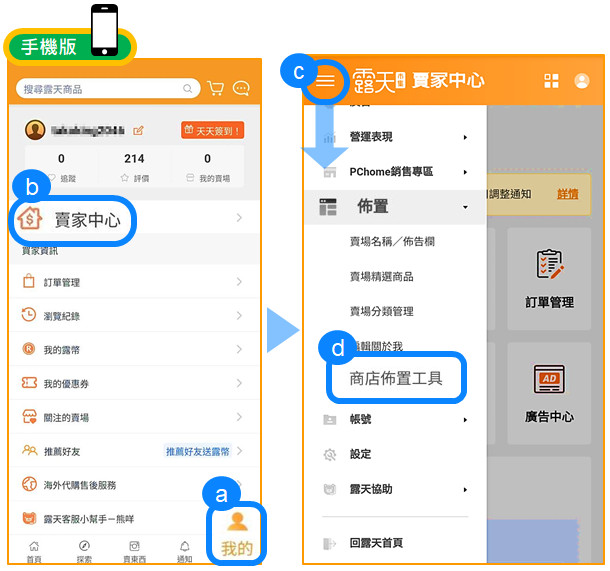
STEP2_新增「單張圖片」組件
請從左邊選單選擇將「單張圖片」組件直接拖曳至賣場首頁佈置編輯區即可新增。
(最多可新增 5 張圖片,若需新增 5 張即拖曳新增5次即可)
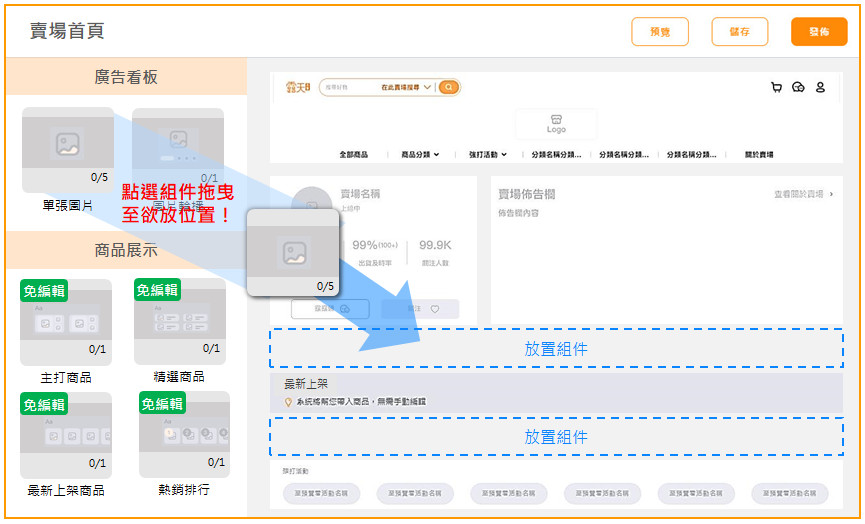
STEP3_編輯組件及儲存設定發佈
1.將滑鼠移至欲編輯之組件上,可顯示操作面板,請點選「編輯」圖示,即會於左側顯示編輯設定列表。
2.點選「上傳圖片」即可選擇欲上傳顯示之圖片。
● 圖片檔案容量最大為 2MB,解析度上限為 2400px*1350px
● 圖片副檔名需為 JPG, JPEG, PNG
3.點選左側編輯列表最下方「儲存設定」。
4.點選右上方「發佈」即可顯示於賣場中。
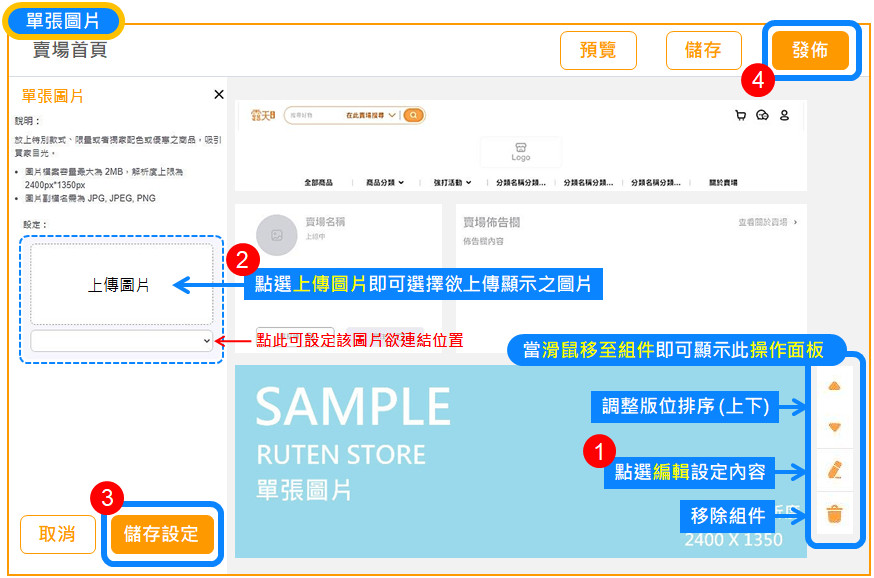
Tips
➤ 此版位可自行移動排序及隱藏版位。
➤ 組件編輯完成後請務必點選「儲存設定」。
➤ 若於組件設定完成後,最後務必需點選「發佈」才會成功顯示該組件於您的賣場。